GA4(Googleアナリティクス4)への移行が進む中、特に注目されているのが「BigQuery」との連携が無償でできる点ではないでしょうか。
BigQueryを活用すれば、蓄積されたGA4のデータをより細かく分析したり、オフラインデータと比較・統合したりしながら、実用性の高い顧客行動分析ができます。
今回は、GA4とBigQueryを連携するとできることや連携の手順、注意点について解説します。顧客データをより詳しく分析し、マーケティングやカスタマーサービス等に役立てたい方はぜひご参考にお読みください。
GA4(Googleアナリティクス4)とは?

Googleアナリティクス 4(以下GA4)とは、2020年10月にリリースされたGoogleアナリティクスの新規格です。
GA4はサイトやアプリなどに訪れたユーザーの行動をリアルタイムで計測できるツールで、ユーザーがコンテンツに対し行ったアクションを「イベント軸」として計測し、データを収集する仕組みです。
さらにウェブとアプリ間での横断的な計測、機械学習を活用した予測機能なども備えているのが特徴です。今回ご紹介する「BigQuery」と連携することで、GA4で計測・収集したデータをより詳細に分析できるようになります。
BigQueryとはどんなツール?

BigQueryとは、Googleが提供しているクラウドデータウエアハウスです。
分析のために収集した膨大なデータを蓄積できることに加え、超高速でデータ処理を行い、数億行以上のデータを数秒から数十秒で処理できる性能を持っています。
さらにSQL(Structured Query Language:リレーショナルデータベース管理システム)を使えば、蓄積したデータをより詳しく、正確に分析することも可能です。
従来のGoogleアナリティクス(UA)では、有償版の「Googleアナリティクス360」でのみBigQueryへのデータエクスポートが可能でした。しかしGA4からは、無償でBigQueryとの直接連携ができるようになったのです。
データのカスタマイズや詳細な分析がしやすいBigQueryを無償で連携できるようになったことで、より多くの企業がGA4で収集したデータを分析し、セールスマーケティングに活かしやすくなります。
GA4とBigQueryを連携するとどんなデータが取得できる?

GA4とBigQueryを連携すると、GA4で計測しているすべてのイベントが生データの形で出力されます。それには次のようなイベントデータが含まれます。
| 項目 | 詳細 |
|---|---|
| スクロール | サイトページの一番下までスクロールされたときにカウントされる イベントデータ |
| 離脱クリック | 現在のドメインから別のドメイン(サイト)へ移動するリンクを クリックしたときに記録されるイベントデータ |
| サイト内検索 | ユーザーがサイト内で検索を行うたびにカウントされる イベントデータで、「検索結果の表示」として記録される |
| 動画エンゲージメント | サイトに埋め込まれた動画をユーザーが視聴したときに記録される イベントデータ。「動画再生イベント」「動画進捗イベント」 「動画完全再生イベント」が記録される |
| ファイルのダウンロード | 文書や動画、音声拡張、圧縮ファイル、アプリケーション等の ダウンロードリンクがクリックされると記録されるイベントデータ |
GA4とBigQueryを連携すると何ができる?
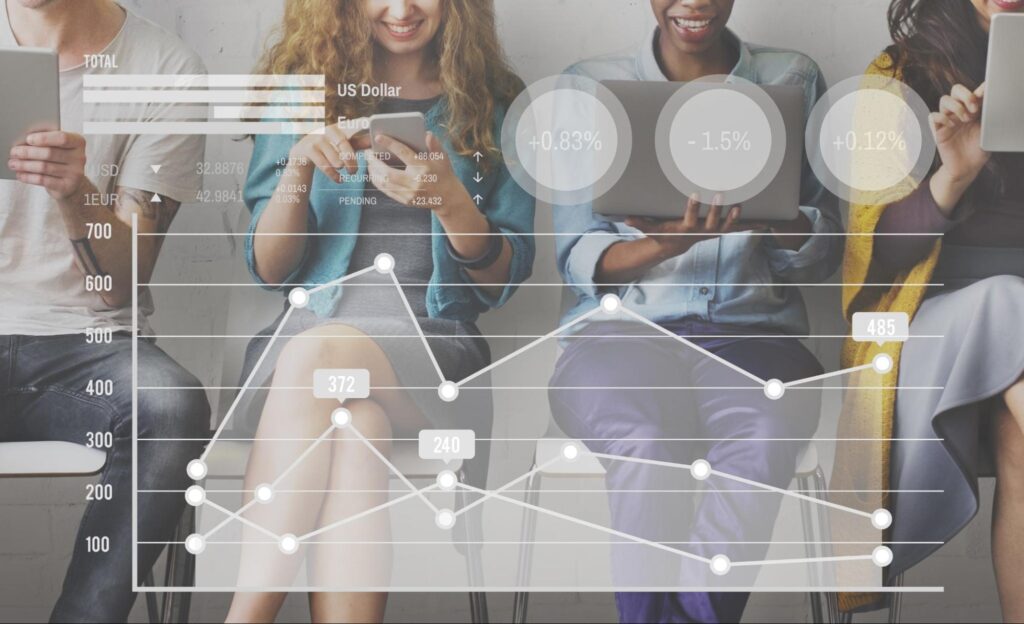
GA4とBigQueryを連携することで、詳細かつ自由度の高いデータ分析が可能です。
ここではGA4とBigQueryを連携した場合にどのような分析ができるのか、具体的にご紹介します。
GA4の生データをSQLで細かく分析できる
生データとは「表」「グラフ」などに加工される前のデータで、1つのイベントごとに記録されるデータのことを指します。
GA4でもユーザーのイベントデータは閲覧できますが、管理画面のデータやレポートで出力されるデータは、サイトからGA4に送信されたイベント情報をもとに集計された表・グラフです。
しかしBigQueryを使えば、ユーザーのイベントログデータそのものが取得できます。
表などに加工されていない生データで取得すると、SQLによって自由に加工を行い、ニーズに合った詳細な分析ができるようになります。
GA4以外のデータをかけ合わせて分析できる
BigQueryで他のETLツールなどを利用することでGA4以外のデータも保存することができます。
この機能を活用すると、GA4で取得したオンラインページの閲覧履歴と、店舗での購買履歴などのデータを紐づけることも可能です。
さまざまなデータをかけ合わせて顧客の動きが時系列で可視化できれば、GA4のみのデータでは分からなかった顧客の行動・思考・感情が浮かび上がる可能性があります。
カスタマージャーニーの見直し、およびマーケティング施策の改善にも役立つでしょう。
GA4とBigQueryの連携にかかる料金は?

従来のUA(旧Googleアナリティクス)からGA4に変わり、BigQueryの連携自体は無料でできるようになりました。
しかしBigQueryそのものは、クエリの処理などの操作や利用量に応じて「分析料金」「ストレージ料金」などの費用が発生します。
・分析料金…クエリの処理に対し発生する。従量課金か定額料金が選べる。
・ストレージ料金…BigQueryにデータを保管するための料金。
【オペレーション(操作)ごとの料金一覧表】
| オペレーション | 料金 | 詳細 |
|---|---|---|
| クエリ (オンデマンド) | $6.0/TB (約835円) | 毎月 1 TBまで無料 |
| クエリ (月定額契約) | $2,400/月 (約33.4万円) | 最小スロット(専用のクエリ処理容量)数 100追加スロットは100スロット単位で購入可能 |
| クエリ (年定額契約) | $2,040/月 (約28.4万円) | 最小スロット(専用のクエリ処理容量)数 100追加スロットは100スロット単位で購入可能 |
| アクティブ ストレージ | $0.023/GB (約3円) | ※毎月 10 GBまで無料 過去 90 日間で変更されたテーブル、またはテーブル パーティションが含まれる |
| 長期保存 | $0.016/GB (約2.2円) | ※毎月 10 GBまで無料 90 日間連続して変更されていないテーブルまたは テーブル パーティションが含まれる |
| ストリーミング インサート | $0.012/200MB (約1.7円) | 挿入に成功した行が課金対象となる |
| BigQuery Storage Write API | $0.030/1GB (約4.2円) | 毎月最初の 2 TB まで無料となる |
引用元:料金 | BigQuery: クラウド データ ウェアハウス | Google Cloud
なお、BigQueryでは無料トライアルの実施、およびオペレーションの無料枠を提供しています。以下のオペレーション(操作)については、無料トライアル期間終了後も適用されます。
【無料で実行できるオペレーション一覧】
| オペレーション | 詳細 |
|---|---|
| データの読み込み | 共有スロットプールの使用については無料。 データが BigQuery に読み込まれるとストレージの料金が 発生する。定額料金を選択すると保証された容量を獲得できる。 |
| データのコピー | テーブルのコピーに限り無料。 新規テーブル、コピーしたテーブルの保存に対し料金が 発生する。 |
| データのエクスポート | 共有スロットプールの使用が無料。 Cloud Storage へのデータの保存に対しては料金が発生する。 |
| データセットの削除 | データセットの削除は無料で実行可能。 |
| テーブル、ビュー、 パーティション、 関数の削除 | ・テーブルの削除 ・ビューの削除 ・個々のテーブル パーティションの削除 ・ユーザー定義関数の削除 上記は無料で実行できる。 |
| メタデータオペレーション | データセットの一覧取得、データセットのアクセス制御 リストの更新、テーブルの説明文の更新、データセット内の ユーザー定義関数の一覧取得などにおいて ・list ・get ・patch ・update ・delete 上記の呼び出しが無料。 |
| 疑似列の読み取り | ・_TABLE_SUFFIX ・_PARTITIONDATE ・_PARTITIONTIME・_FILE_NAME 上記の疑似列のコンテンツに対するクエリは無料。 |
| メタテーブルの読み取り | ・__PARTITIONS_SUMMARY__ ・__TABLES_SUMMARY__ 上記のメタテーブルのコンテンツに対するクエリは無料。 |
| ユーザー定義関数(UDF) | 永続的な UDF の作成、置換、呼び出しは無料で実行可能。 |
引用元:料金 | BigQuery: クラウド データ ウェアハウス | Google Cloud
ちなみに、GoogleではBigQueryの料金シミュレーターを提供しています。
とりわけ従量課金の場合は、結果的にどれぐらいの料金がかかるのか不安に感じる方も多いのではないでしょうか。こちらのシミュレーターを使うと、利用状況を踏まえた概算料金をシミュレーションできますので、気になる方はぜひ活用してみてください。
GA4とBigQueryの連携(エクスポート)方法
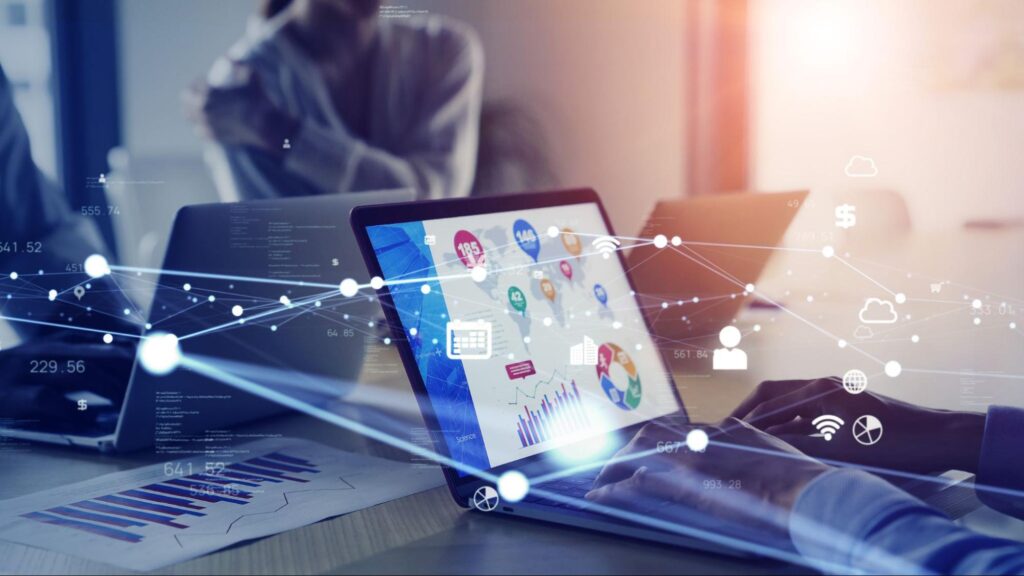
GA4とBigQueryの連携そのものは、簡単な手順で設定することができます。
BigQueryを利用していない場合は、GA4で使用しているアカウントで「GoogleCloud」の利用登録を完了させましょう。
「BigQueryの無料トライアル」というボタンをクリックすると国や企業などを登録する画面が出てくるので、アナウンスに沿って必要事項を入力します。
参考リンク:BigQuery エンタープライズ向けデータ ウェアハウス | Google Cloud
利用登録を済ませたら、GA4とBigQueryの連携設定手順を見ていきましょう。
1.BigQueryで新しいプロジェクトを作成
まずGA4と同じアカウントでGoogleCloudの管理画面にログインします。
左上にある[プロジェクトの選択]をクリックし、[新しいプロジェクト]を選択しましょう。
・プロジェクト名
・プロジェクトID
・場所
この3つを編集し「作成」をクリックすると、新規プロジェクトの作成が完了します。
2.APIの有効化を確認
左上の[プロジェクトの選択]から、先ほど作成したプロジェクトを選択しましょう。
左のナビゲーションメニューから[APIとサービス]>[ライブラリ]をクリック。
さらに[カテゴリ]>[ビッグデータ]と選択していきます。
このビッグデータの画面にある[BigQuery API]をクリックしてください。
ここで「APIが有効です」と表示されていれば、APIが有効化されています。
もし表示されていなければ、「有効にする」という青いボタンをクリックし、APIを有効化しましょう。
3.GA4の管理画面からBigQueryのプロジェクトに連携
ここからは、GA4側で設定を行います。
GA4の管理画面を開いたら、[BigQueryのリンク]をクリックします。
[リンク]というボタンをクリックし、[BigQueryプロジェクトを選択]をクリックしたら、最初に作成したBigQueryのプロジェクトを選択し[確認]を押してください。
「データのロケーション」でデータが保管される施設・場所を設定したら[次へ]で進みます。
「構成の設定」内にある「データストリームとイベントの設定」から、最初に設定したBigQueryのプロジェクトを選び、[適用]をクリックしましょう。
さらに、「頻度」の項目からGA4→BigQueryへのエクスポート頻度を選択します。
エクスポート頻度は「毎日」または「ストリーミング」が選べますが、ストリーミングは課金が有効になっているクラウドプロジェクトのみで利用できる点に注意しましょう。
リアルタイムでデータ連携をしないのであれば、「毎日」のみにチェックを入れておきます。
全て入力・選択し終わったら下部にある[送信]を押し、GA4とBigQueryの接続が完了します。
4.24時間以内にデータが反映される
GA4とBigQueryの接続設定を行うと、24時間以内にBigQuery上に反映されます。
接続完了後は、連携したGA4データをBigQuery上で確認できるようになります。確認の手順は次項でくわしくご説明しているので、ぜひ参考にしてみて下さい。
BigQueryに連携したGA4データを確認するには?

GA4とBigQueryのエクスポート連携が完了したら、BigQueryからGA4のデータを確認してみましょう。
1.Google Cloudから連携設定したプロジェクト画面を開く
Google Cloudを開き、[プロジェクトの選択]からGA4と連携設定を済ませたプロジェクト画面を開きましょう。
2.左側メニューからBigQueryを選択
左のナビゲーションメニューから[BigQuery]を選びます。
3.対象プロジェクトを選択、確認する
GA4と連携したプロジェクトを選択し、[プレビュー]をクリックしましょう。
プロジェクト内にデータセットがされており、日ごとに「テーブル」が作成されていれば連携が完了しています。以上で、連携の確認作業は終了です。
GA4とBigQueryを連携して使うときの注意点

GA4とBigQueryを連携して使う際には、注意点もあります。
無償版GA4ではエクスポート数の上限がある
GA4には無償版・有償版があり、それぞれエクスポートの上限数が異なります。特に無償版のGA4では、1日100万イベントまでしかエクスポートできません。
【BigQueryへのエクスポート上限数】
・無償版……1日100万イベントまでエクスポート可能
・有償版……1日数十億件までエクスポート可能
トラフィック量が多いサイトの場合、無償版の1日100万イベントという制限を使い切ってしまう可能性があります。
また上限を継続して超えると、データ取得が一時停止し、停止以前の数日間のエクスポートができなくなる場合があります。
BigQueryの一時停止通知がきた場合は、エクスポートするイベントの項目数を絞り込む設定を試してみましょう。
エクスポートのイベント数を絞り込む場合は、GA4の管理画面から「エクスポートしないイベント」を除外すればOKです。
【エクスポートしたいイベントの絞り込み・変更手順】
- GA4の管理画面下にある[管理]から[BigQueryのリンク]をクリック
- 対象のプロジェクトを選択
- [データ ストリームとイベントを表示]をクリック
- 「除外するイベント」セクションの右側にある[追加]>右上の[適応]をクリック
- イベント一覧が表示されるので、エクスポートから除外したいイベントにチェックを入れる
- 右上の[適応]をクリックする
なお、イベントのエクスポート上限への対策としては、有償版GA4へアップグレードする方法もあります。ただし有償版GA4は利用料金が高額になる可能性が高く、慎重な検討が必要です。
データロケーションは後から変更不可
BigQuery連携時に設定するデータロケーションは、後から変更ができません。
間違えて指定してしまったデータロケーションを変更したい場合は、データセットの手動移動・コピーなどの手間がかかってしまうので注意しましょう。
また、データのリージョンが異なるとコピーができない点にも要注意です。
GA4以外のデータと統合して利用したい場合は、既存のリージョンと合わせて設定することをおすすめします。
SQLの専門知識を持った人材が必要
BigQueryの分析にはSQLを使用するため、運用時にはSQLの知識を持つ人材が必要です。そのような人材がいない場合は新たに採用・または外注をして確保するか、自社人材を育成する必要があります。
SQLの専門知識がある人材を確保できない場合には、マーケティング領域でGA4とBigQueryの導入、運用を相談できる支援サービスに相談するのも良い方法です。
まとめ
今回の記事では、GA4とBigQueryの概要から連携するとできること、連携のメリット、具体的な連携の手順を解説しました。またGA4・BigQuery連携時の注意点についてもお伝えしました。
従来のGoogleアナリティクス(UA)では有料での連携しかできなかったBigQueryが、GA4になり無料で連携できるようになりました。
BigQueryそのものの利用には料金がかかりますが、無料トライアルも利用できます。まずは一旦導入してみて、しばらく運用してから必要性を判断してみてもよいでしょう。
とはいえ、BigQueryのデータ分析には一定の知識が必要です。また「何を分析したいのか」といった目的、ニーズが定まっていないと、必要なデータの選択・抽出が難しく感じるでしょう。
「GA4で集めたデータをBigQueryでより詳しく分析したい」
「BigQueryのデータをどのように分析すれば自社に活かせるかわからない」
「手元にあるGA4以外のデータも含めて分析しマーケティングに活かしたい」
このようなお困りごとがありましたら、アンドデジタルへご相談ください。
アンドデジタルでは中小・ベンチャー企業を対象に、Google Data Cloudサービスを使ったデータ環境の構築、利活用のサポートを行っております。
さらにその前段階である、セールス・マーケティング戦略の立案やデジタルツールの導入・活用支援も承っており、ワンストップでのお手伝いが可能です。
収集データを利活用し、セールス・マーケティングの効果を最大化したいとお考えであればぜひアンドデジタルへお任せください。
この記事がGA4とBigQueryの連携、活用でお困りの方の参考になれば幸いです。

